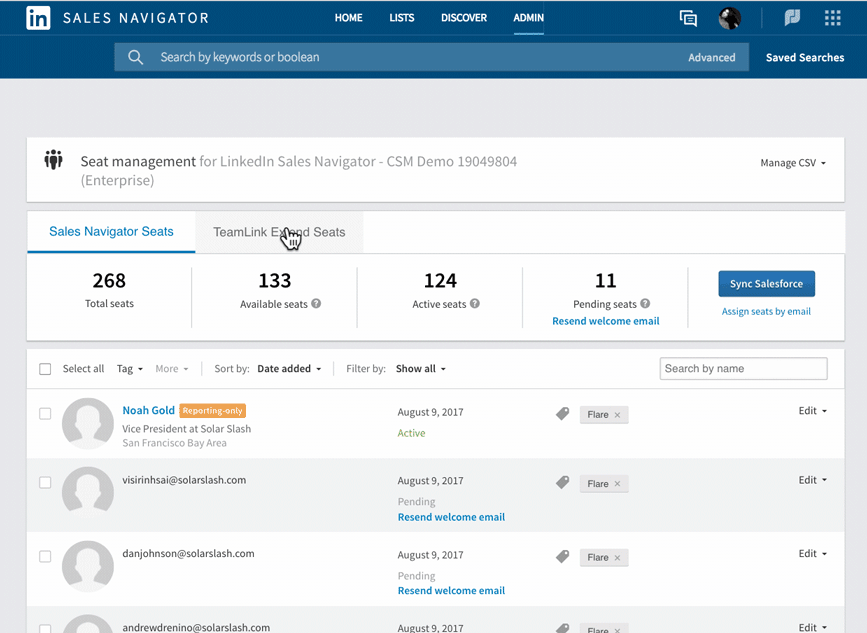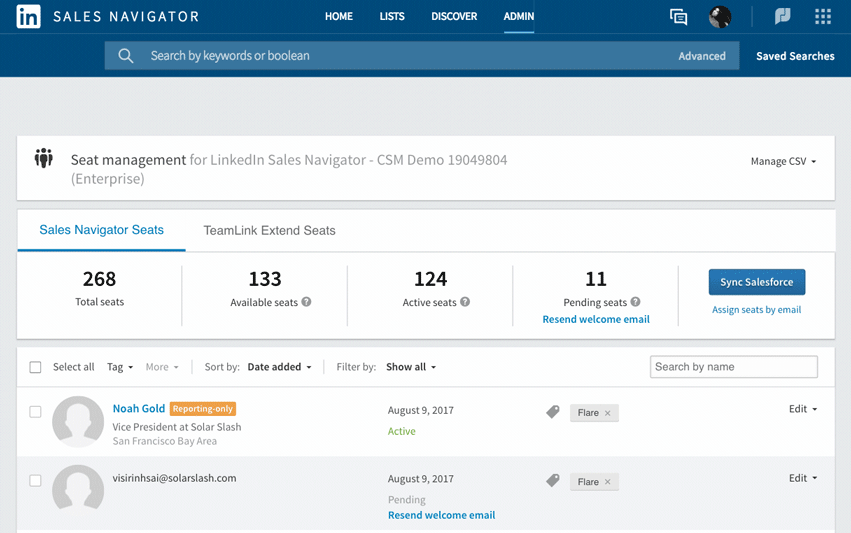Opmerking:
Alleen beschikbaar voor de Sales Navigator Enterprise-editie en kan alleen worden beheerd door beheerders.
TeamLink Extend-plaatsen stellen bedrijven in staat om hun TeamLink-netwerk uit te breiden door de netwerken van leden toe te voegen die geen volledige Sales Navigator-functionaliteit nodig hebben.
Hoe u toegang krijgt tot Plaatsen beheren
- Beweeg in Sales Navigator bovenaan de pagina de cursor over Beheerder en selecteer vervolgens Plaatsen beheren in het keuzemenu.
Plaatsen toewijzen per e-mail
- Selecteer op de pagina Plaatsen beheren het tabblad TeamLink Extend-plaatsen.
- Klik op Plaatsen toewijzen per e-mail.
- Volg de aanwijzingen om het toewijzen van plaatsen te voltooien.
- Klik op Toewijzen.
Plaatsen toewijzen door een CSV-bestand te importeren
Gebruik dit sjabloon om een nieuw CSV-bestand te maken
1. Vul de volgende kolommen in:
- primary_email_address: het e-mailadres van de persoon waaraan u de plaats wilt toewijzen.
- Deze moet overeenkomen met het e-mailadres dat is gekoppeld aan het LinkedIn-account van de persoon waaraan u de plaats wilt toewijzen.
- license_sales_status: de licentiestatus van de persoon waaraan u de plaats wilt toewijzen (actief of inactief).
- license_teamlinkextend_status: deze kolom is alleen beschikbaar voor Sales Navigator Enterprise. U moet deze kolom toevoegen aan het bestandssjabloon wanneer u TeamLink Extend-plaatsen wilt toevoegen.
2. Klik op de pagina Plaatsen beheren op het keuzemenu CSV beheren.
3. Klik op Importeren en selecteer het nieuwe CSV-bestand dat u wilt uploaden. Wanneer de optie Importeren grijs wordt weergegeven en niet kan worden gebruikt, dan gebruikt op hetzelfde moment een andere Beheerder het account om een CSV-bestand te uploaden.
De volgende stappen
Beheerders kunnen de status bekijken van verzonden TeamLink Extend-uitnodigingen:
- Selecteer op de pagina Plaatsen beheren het tabblad TeamLink Extend-plaatsen.
- Zoek en selecteer de gebruikers die u wilt bekijken. In de bijbehorende rij ziet u de status van hun Teamlink Extend-uitnodiging en kunt u welkomstberichten opnieuw verzenden.
Gebruikers kunnen TeamLink Extend-instellingen wijzigen:
- Op LinkedIn.com kan de gebruiker rechts bovenaan op zijn of haar profielfoto klikken.
- Ga naar het gedeelte Privacy en instellingen.
- Klik onder het gedeelte Abonnementen op Wijzigen vlakbij TeamLink Extend en wijzig de TeamLink Extend-instellingen.